- О программе
- Рабочее поле
- Элементы
- Функции
- Масштаб изображения
- Библиотека
- Дополнительные возможности
- Печать и экспорт
- Файлы для фрезеровки (экспорт HPGL)
Масштаб изображения
Масштаб изображения
Изменение масштаба изображения помогает при создании плат. Масштаб можно изменять разными способами.
Колесико мышки
Лучший и самый легкий способ изменить масштаб изображения. Установив курсор в требуемую часть экрана, вращением колесика добиваются требуемого масштаба.
Выбор области изменения масштаба
Для отображения во всем рабочем поле небольшого участка платы следует выбрать на левой панели задач значок:
![]()
Установить курсор в требуемое место и нажать левую кнопку мышки. Удерживая кнопку нажатой, протянуть курсор по плате, выделяя необходимый участок. При отпускании кнопки выделенная область расширится на все рабочее поле.
Дополнительно на панели задач можно выбрать:
![]() Предыдущий масштаб
Предыдущий масштаб
Возвращает размер изображения к предыдущему масштабу.
![]() Вся плата
Вся плата
Масштаб устанавливается таким, при котором на рабочем поле видна вся плата.
![]() Все компоненты
Все компоненты
Масштаб позволяет увидеть все установленные на плату компоненты.
![]() Все выделенное
Все выделенное
Выводит на рабочее поле все элементы, которые выбраны.
Изменение масштаба на карте платы
Если была активирована функция показа карты платы, внизу слева будет изображение:
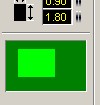
Темно-зеленое поле символизирует всю, а светло-зеленое поле - область, находящуюся на всем рабочем поле. Нажимая на светло-зеленое поле можно перемещать изображение, выводимое на рабочее поле.
Установив курсор на светло-зеленое поле можно щелчками кнопок мышки изменять масштаб изображения:
- Левая кнопка – увеличение
- Правая кнопка - уменьшение
Масштаб изображения может быть изменен в любой момент.







